Correggi il codice errore 0-2031 in Office 365
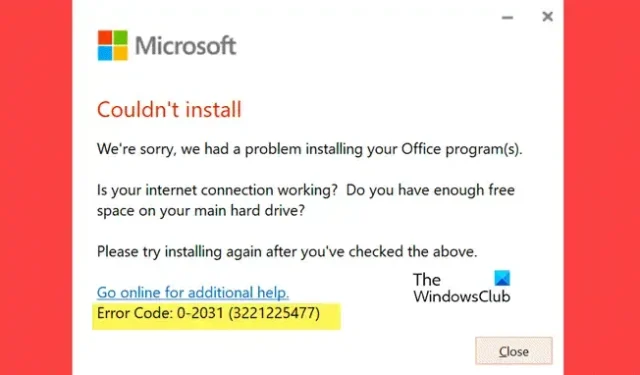
Alcuni utenti di Office 365 ricevono questo codice di errore 0-2031 in Office 365 quando lo installano su un computer Windows 11. Per questo motivo, il processo di installazione non riesce. In questo articolo impareremo cosa puoi fare se ricevi il codice errore 0-2031 in Office 365.
Impossibile installare
Siamo spiacenti, si è verificato un problema durante l’installazione dei tuoi programmi Office.
La tua connessione Internet funziona? Hai abbastanza spazio libero sul tuo disco rigido principale?
Prova a eseguire nuovamente l’installazione dopo aver controllato quanto sopra.
Vai online per ulteriore aiuto. Codice errore: 0-2031 (3221225477)
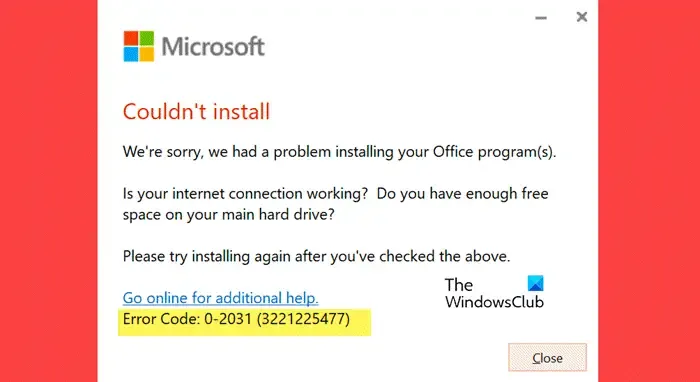
Cos’è l’errore 0-2031 nell’installazione di Office 365?
Il codice errore 0-2031 in Office 365 impedisce all’utente di installare l’applicazione. Nel caso in cui ricevi questo errore, la tua risposta immediata dovrebbe essere quella di controllare la tua connessione Internet e lo spazio di archiviazione del disco su cui dovrebbe essere installato Office.
Correggi il codice errore 0-2031 in Office 365
Se ricevi il codice errore 0-2031 in Office 365, segui le soluzioni seguenti per risolvere il problema.
- Riavvia il computer e il router
- Controlla la connessione Internet
- Controlla se hai abbastanza spazio disponibile
- Disattiva temporaneamente il software di sicurezza
- Installa Office in stato di avvio pulito
- Eliminare il file di configurazione dell’installazione e quindi reinstallarlo
- Gestire le istanze installate di Office
Iniziamo.
1] Riavvia il computer e il router
2] Controlla la connessione Internet

Assicurati di disporre di una connessione Internet stabile e affidabile. Puoi controllare la tua larghezza di banda utilizzando uno degli Internet Speed Tester gratuiti . Una connessione scarsa o intermittente può causare errori di installazione. Pertanto, ottimizza la tua connettività Internet e assicurati la sua affidabilità per il download di Office.
3] Controlla se hai abbastanza spazio disponibile
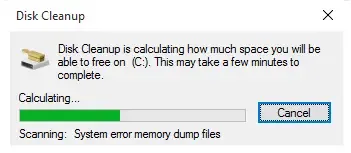
Il disco su cui desideri installare Office deve avere almeno 4 GB di spazio disponibile. Nel caso in cui manchi spazio, è possibile eliminare alcuni file ridondanti o cambiare l’unità durante il processo di installazione .
4] Disattiva temporaneamente il software di sicurezza
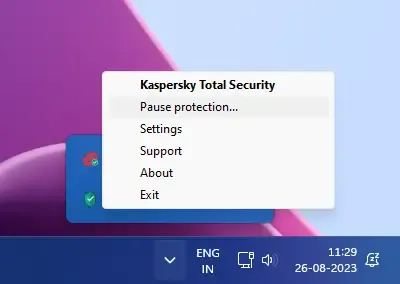
Il tuo antivirus potrebbe entrare in conflitto con il processo di installazione. È molto probabile che anche in questo caso succeda la stessa cosa. Ecco perché dobbiamo disattivare temporaneamente il software di sicurezza e quindi installare Office. Dopo aver installato Office, dovresti abilitarlo.
5] Installa Office in stato di avvio parziale
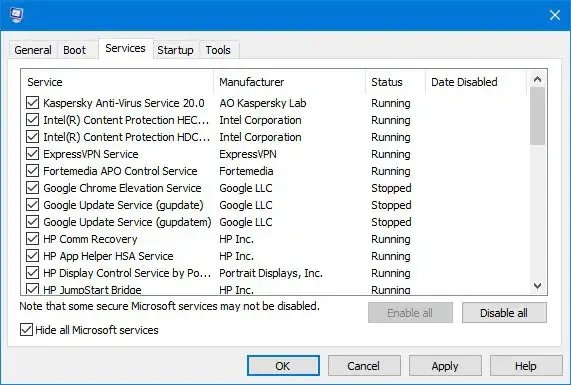
È possibile installare Office in stato di avvio pulito in modo che nessuna applicazione o servizio di terze parti possa interferire con il processo. Quindi, esegui l’avvio pulito e quindi installa Office.
6] Eliminare il file di configurazione dell’installazione e quindi reinstallarlo
Successivamente, dobbiamo eliminare il file di configurazione dell’installazione, scaricarne uno nuovo e quindi installarlo. Lo facciamo perché è molto probabile che il supporto di installazione stesso sia danneggiato, a causa del quale ricevi l’errore in questione.
Quindi, scarica ed esegui il supporto di installazione. Se l’installazione è bloccata al 2%, 4% o ad un altro livello casuale, non chiuderla; lasciarlo in quello stato. Spesso, lasciare il processo di installazione bloccato durante la notte consente a Windows di installarlo automaticamente.
7] Gestire le istanze installate di Office
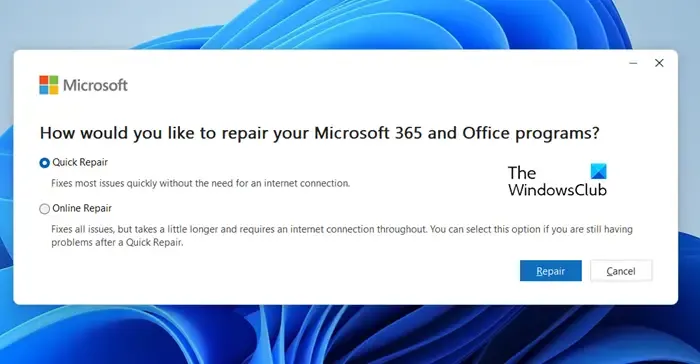
Se hai già installato una versione di MS Office, può trattarsi di una versione precedente o di una copia danneggiata. Dobbiamo affrontarlo prima di eseguire il supporto di installazione.
Prima di tutto, ripara Office e poi installa una nuova copia dello stesso. Nel caso in cui non funzioni, utilizza lo strumento di disinstallazione di Microsoft Office per disinstallare completamente Office e tutti i suoi strumenti. Una volta disinstallato Office, scarica una nuova copia dello stesso e installala.
Ci auguriamo che tu possa risolvere il problema utilizzando le soluzioni menzionate in questo post.
Come posso correggere il codice di errore di Microsoft Office?
Esistono più codici di errore che si ottengono quando si utilizza Microsoft Office. Ecco perché Microsoft ha dato la possibilità di riparare il software. Quindi, se mai ricevi un codice di errore in MS Office, prima di tutto riparalo. Nel caso in cui la riparazione non funzioni, è necessario effettuare la ricerca utilizzando il codice di errore specifico.



Lascia un commento